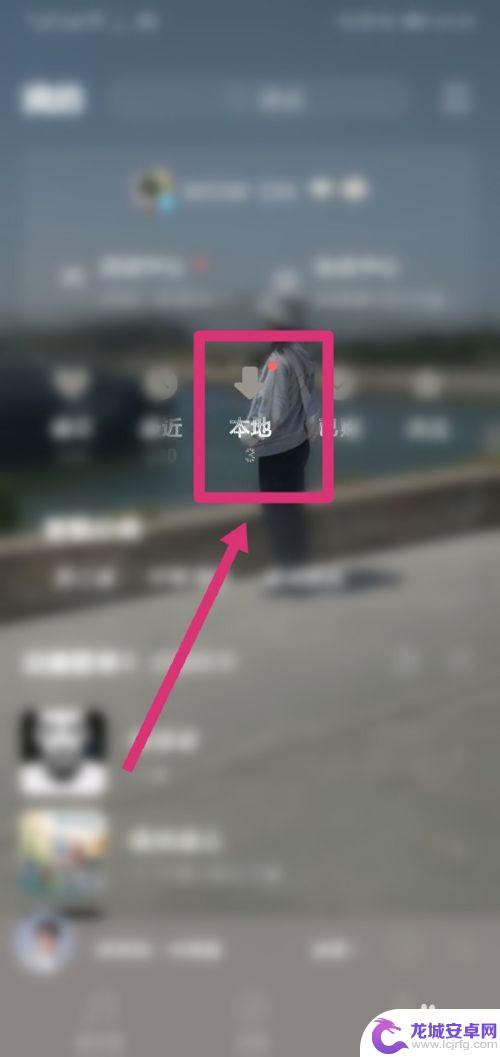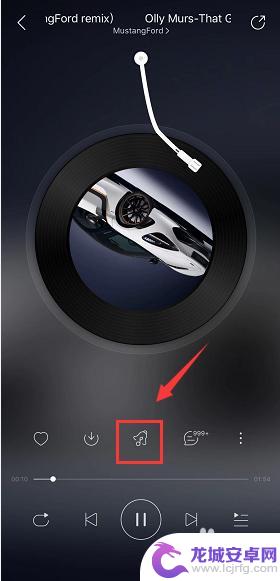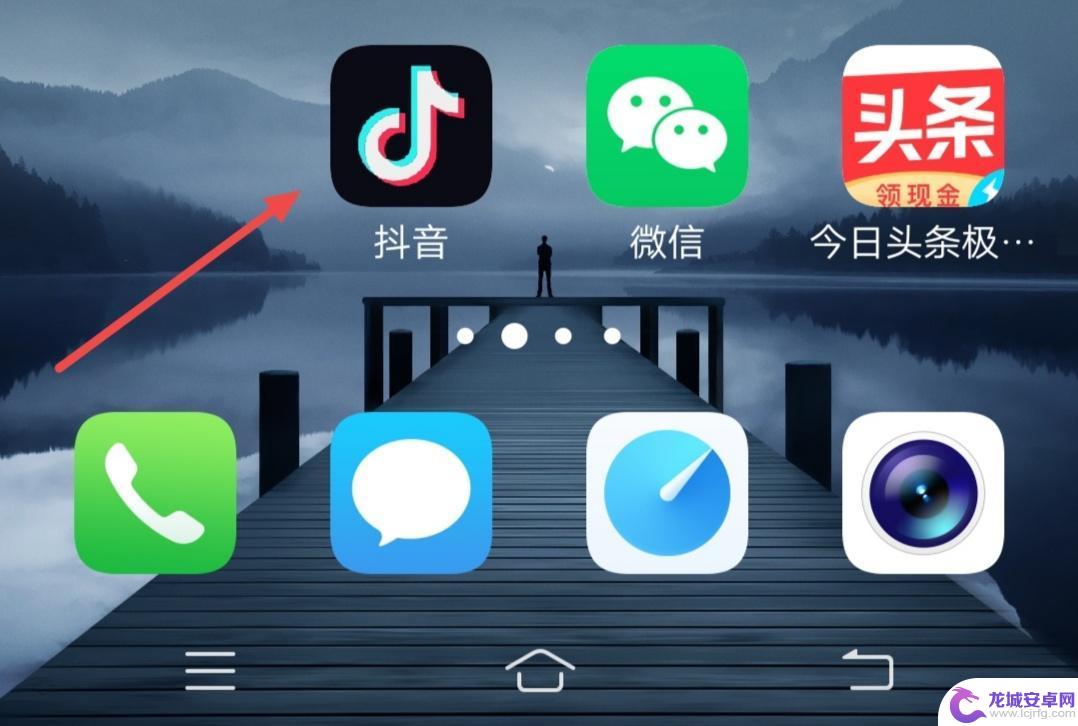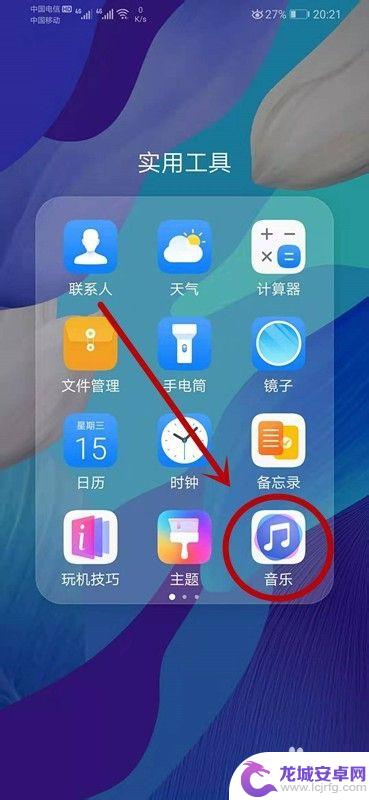苹果手机怎么用qq音乐设置手机铃声 怎么在QQ音乐上设置iPhone铃声
现在的iPhone手机可以安装各种应用程序,其中最受欢迎的莫过于QQ音乐,QQ音乐不仅可以播放流行音乐,还可以享受特定的服务,例如设置手机铃声。若是您正在苹果手机上使用QQ音乐却不知道该如何设置您的手机铃声,那请继续阅读下去。在接下来的文章中,我们将会告诉您如何在QQ音乐中设置您自己喜欢的iPhone手机铃声。
具体步骤:
1.首先要点开QQ音乐,然后进入播放界面,点击右上角的三个点。

2.在弹出的新界面中,点击“铃声设置”。
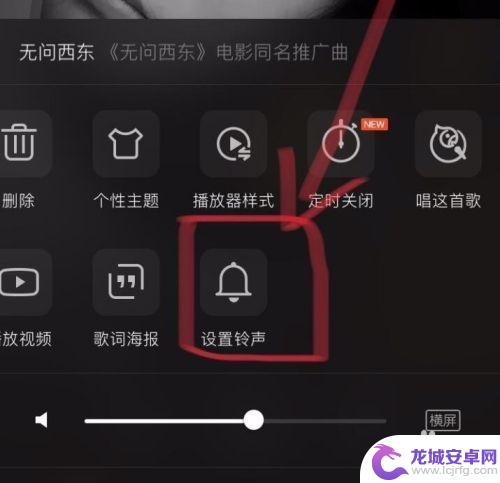
3.剪切歌曲中自己喜欢的一部分。
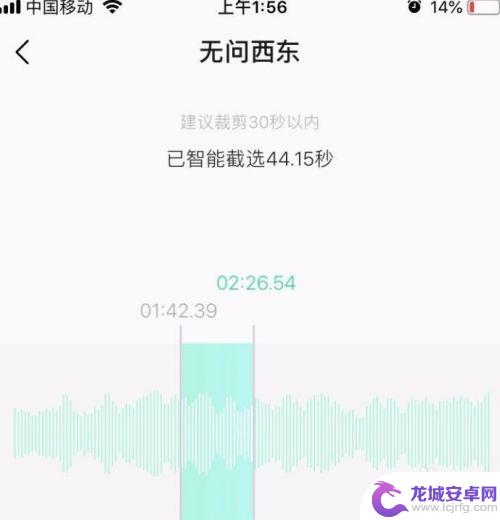
4.然后打开库乐队,回到刚才设置铃声的位置。然后点击“拷贝到‘库乐队’”。
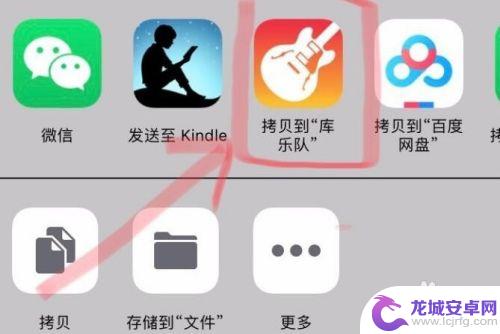
5.长按这个音乐,然后点击“共享”。
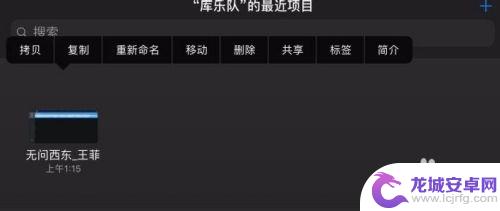
6.接下来点击“电话铃声”。
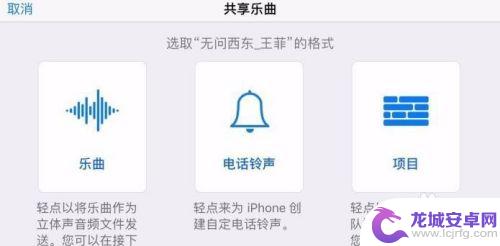
7.而后点击右上角的“导出”。
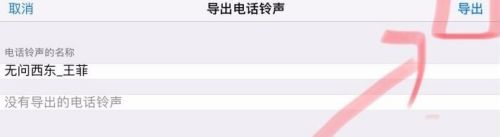
8.最后点击“标准电话铃声”就设置成功了。
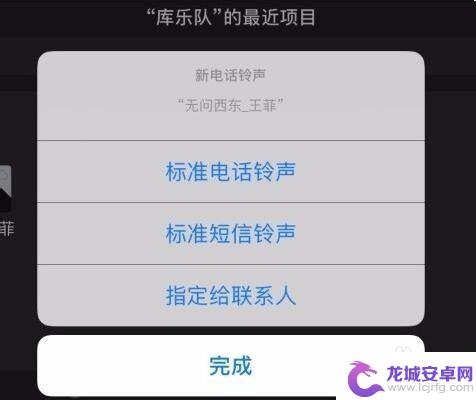
9.总结:
1.首先要点开QQ音乐,然后进入播放界面,点击右上角的三个点。
2.在弹出的新界面中,点击“铃声设置”。
3.剪切歌曲中自己喜欢的一部分。
4.然后打开库乐队,回到刚才设置铃声的位置。然后点击“拷贝到‘库乐队’”。
5.长按这个音乐,然后点击“共享”。
6.接下来点击“电话铃声”。
7.而后点击右上角的“导出”。
8.最后点击“标准电话铃声”就设置成功了。
以上就是苹果手机怎么用qq音乐设置手机铃声的全部内容,如果您有需要,可以按照上述步骤进行操作,希望这些步骤能够对您有所帮助。
相关教程
-
qq音乐设置手机来电铃声怎么设置 QQ音乐怎么调整来电铃声
QQ音乐作为一款受欢迎的音乐播放软件,除了可以随时随地欣赏各种音乐外,还有一个贴心的功能就是可以设置手机来电铃声,通过QQ音乐,用户可以根据自己的喜好来选择喜欢的音乐作为来电铃...
-
为什么qq铃声设置手机来电系统显示失败 QQ音乐无法设置铃声怎么办
在现代社交网络的浪潮下,QQ作为中国最大的即时通讯软件之一,受到了广大用户的喜爱和追捧,近日一些用户反映,在设置QQ铃声时遇到了问题,出...
-
苹果手机网易云音乐怎么设置铃声 网易云音乐iPhone铃声设置教程
苹果手机作为目前市场上非常受欢迎的智能手机之一,其功能和使用体验备受称赞,而网易云音乐作为一款知名的音乐播放软件,被广大音乐爱好者所喜爱和使用。...
-
苹果手机音乐怎么设置 如何将自己的音乐设置为苹果iphone的铃声
在苹果手机上,设置自己喜欢的音乐作为铃声是一件很酷的事情,通过简单的操作,你可以将任何一首音乐或歌曲设定为你的iPhone铃声,让来电更加个性化和独特。无论是流行歌曲、摇滚乐还...
-
如何设置闹钟铃声在抖音 抖音音乐怎么设置闹钟铃声
在日常生活中,设置一个令人愉悦的闹钟铃声可以让人更加轻松地迎接新的一天,而在抖音这个充满音乐和欢乐氛围的平台上,如何设置闹钟铃声成为了许多用户关注的焦点。抖音提供了丰富多样的音...
-
手机喜庆音乐铃声怎么设置 华为手机如何将本地音乐设为闹钟铃声
在现代社会中手机已经成为人们生活中不可或缺的一部分,而手机的铃声设置也是人们日常生活中必不可少的功能之一。对于华为手机用户来说,如何设置喜庆音乐铃声以及将本地音乐设为闹钟铃声可...
-
如何用语音唤醒苹果6手机 苹果手机语音唤醒功能怎么开启
苹果6手机拥有强大的语音唤醒功能,只需简单的操作就能让手机立即听从您的指令,想要开启这项便利的功能,只需打开设置,点击Siri和搜索,然后将允许Siri在锁定状态下工作选项打开...
-
苹果x手机怎么关掉 苹果手机关机关不掉解决方法
在我们日常生活中,手机已经成为了我们不可或缺的一部分,尤其是苹果X手机,其出色的性能和设计深受用户喜爱。有时候我们可能会遇到一些困扰,比如无法关机的情况。苹果手机关机关不掉的问...
-
如何查看苹果手机详细信息 苹果手机如何查看详细设备信息
苹果手机作为一款备受瞩目的智能手机,拥有许多令人称赞的功能和设计,有时我们可能需要查看更详细的设备信息,以便更好地了解手机的性能和配置。如何查看苹果手机的详细信息呢?通过一些简...
-
手机怎么把图片保存到u盘 手机照片传到U盘教程
在日常生活中,我们经常会遇到手机存储空间不足的问题,尤其是拍摄大量照片后,想要将手机中的照片传输到U盘中保存是一个很好的解决办法。但是许多人可能不清楚如何操作。今天我们就来教大...